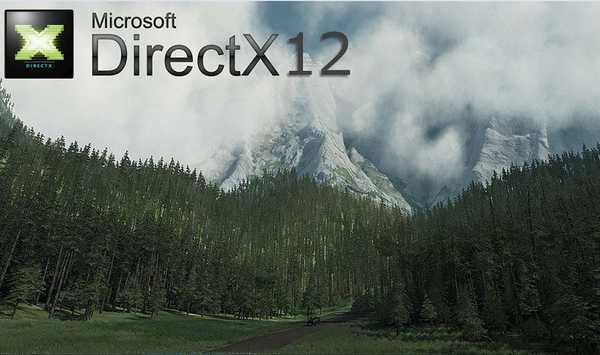Ne každý o tom ví, ale systém Windows vám umožňuje nastavit omezení využití místa na disku  Počítač používaný více než jednou osobou. Tím je zajištěno, že místo na konkrétní jednotce nebo oddílu není nikdy vyplněno pouze jedním uživatelským účtem. Podívejme se, jak nakonfigurovat tato omezení..
Počítač používaný více než jednou osobou. Tím je zajištěno, že místo na konkrétní jednotce nebo oddílu není nikdy vyplněno pouze jedním uživatelským účtem. Podívejme se, jak nakonfigurovat tato omezení..
Co jsou diskové kvóty?
Nejprve byste si měli uvědomit, že diskové kvóty jsou prostředkem správy prostoru na discích nebo diskových oddílech NTFS. Nastavením kvót může správce počítače nastavit množství místa na disku nebo diskovém oddílu, které bude mít uživatel k dispozici pro ukládání informací.
Správce může vynutit omezení diskových kvót, které uživatel nemůže překročit. To znamená, že když uživatel překročí svůj limit diskové kvóty, nebude již moci do něj ukládat nová data. Kromě toho může správce nastavit práh pro vydávání výstrah, aby uživatel mohl předem vědět, jak se blíží k jeho limitu.
Co potřebujete vědět o správě diskových kvót
- Abyste mohli nastavit diskové kvóty a použít limity kvót, musíte použít účet Windows, který má oprávnění správce. Normální uživatelé nemohou nastavit kvóty.
- Pevné disky (nebo SSD) musí používat systém souborů NTFS. Disky se starým systémem souborů FAT32 nepodporují.
- Systém Windows umožňuje nastavit kvóty pro jednotky i oddíly.
- Pokud máte více disků nebo diskových oddílů, budete muset nastavit limity kvót pro každý z nich samostatně..
Jak nastavit kvóty pro každý účet
Poznámka: Screenshoty k článku byly provedeny v systému Windows 8.1, ale všechny kroky k povolení diskových kvót v systému Windows 7 a Windows 10 jsou úplně stejné.Otevřete tedy Explorer. Poté klepněte pravým tlačítkem myši na jednotku, na kterou chcete použít kvóty, a v kontextové nabídce vyberte „Vlastnosti“.
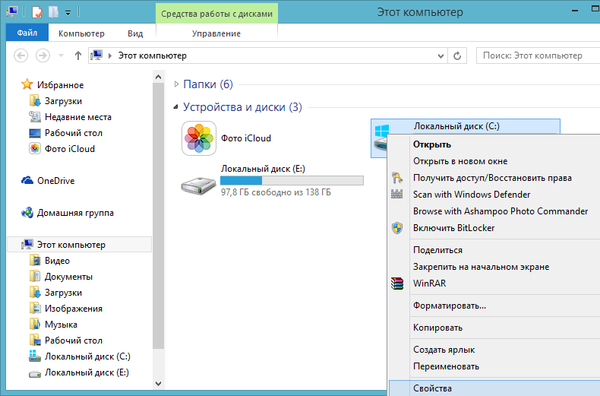
V okně vlastností disku přejděte na kartu „Kvóta“ a poté klikněte na tlačítko „Zobrazit nastavení kvóty“.
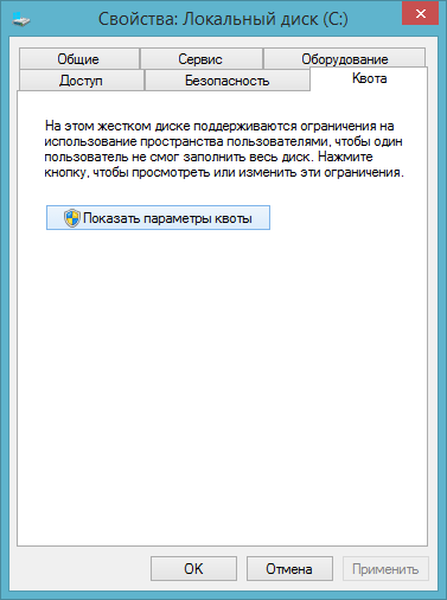
Otevřené okno „Nastavení kvót“ je to pravé místo, kde je třeba provést nastavení nezbytná k zajištění dodržování limitů kvót pro každého uživatele počítače..
První a nejdůležitější věc, která se od vás vyžaduje, je povolení správy kvót. Chcete-li to provést, zaškrtněte odpovídající políčko s daw..
Nyní můžete přistoupit přímo k nastavení limitů kvót. Chcete-li to provést, aktivujte možnost „Nepřidělit diskový prostor, když je kvóta překročena“. Poté vyberte „Přiřadit ne více než jeden disk“ a zadejte číselnou hodnotu limitu kvóty.
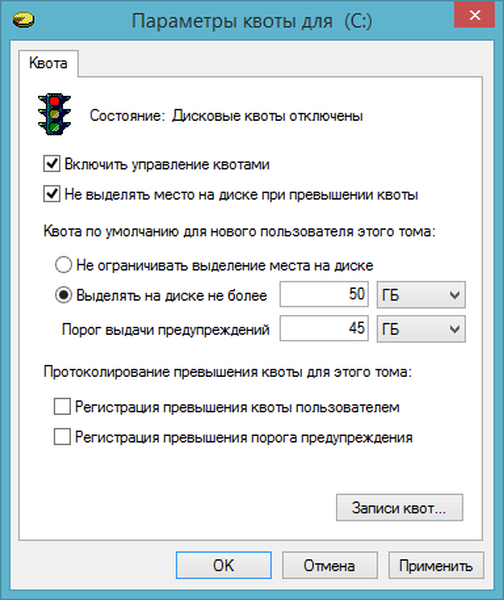
Pokud chcete, aby operační systém informoval uživatele o přístupu k jeho omezení, nastavte hodnotu do pole „Mezní hodnota pro výstražné zprávy“..
Jak povolit diskové kvóty pro jednotlivé uživatele
Možná budete chtít omezit využití místa na vybraném disku nejen pro všechny uživatele, ale pouze pro některé z nich. Naštěstí to Windows také umožňuje..
Klikněte na tlačítko „Položky kvót“.
Poklepejte na uživatelské jméno, pro které chcete nastavit kvótu..
Zapněte možnost „Přiřadit ne více než jeden disk“ a určit, kolik místa na disku může tento uživatel na vybraném disku použít.
V případě potřeby můžete nastavit varovnou prahovou hodnotu, ale toto pole může zůstat prázdné..
Poté klikněte na OK, zavřete okno Položky kvót a změny použijte v okně Nastavení kvót.
Co se stane, když uživatel dosáhne limitu své diskové kvóty
Pokud je jeho disková kvóta překročena, uživatel uvidí zprávu o nedostatku místa, zatímco již nebude moci zapisovat nová data na tento disk, dokud neuvolní místo na disku, nevyprázdní koš, neodstraní nepotřebné soubory, programy atd..
Jak protokolovat události diskové kvóty
Pokud chcete, aby operační systém zaznamenával každou kvótovou událost, pak v okně „Nastavení kvóty“ povolte možnosti „Překročení překročení uživatelské kvóty“ a „Překročení prahové hodnoty pro registraci“..
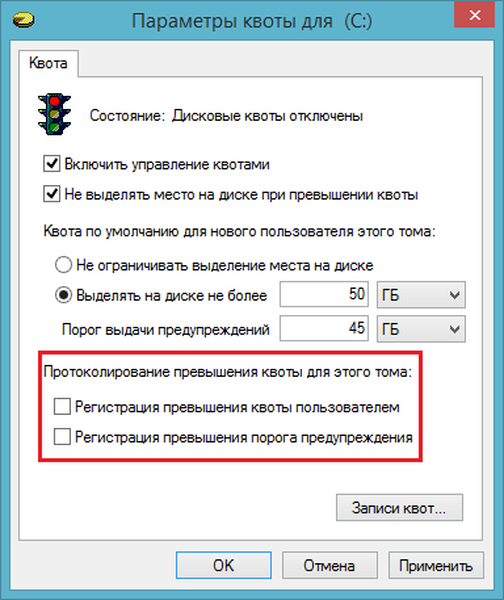
Každá událost, ke které došlo, lze zobrazit v okně Prohlížeč událostí..
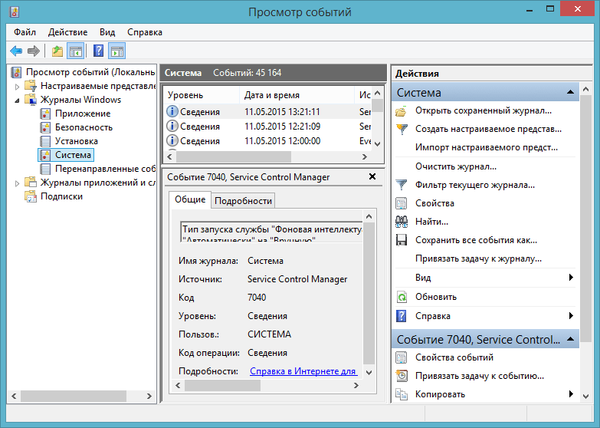
Nakonec, chcete-li uložit všechna nastavení, klikněte na tlačítko Použít. Když vás systém Windows požádá, abyste znovu potvrdili, že opravdu chcete povolit diskové kvóty, klikněte na OK.
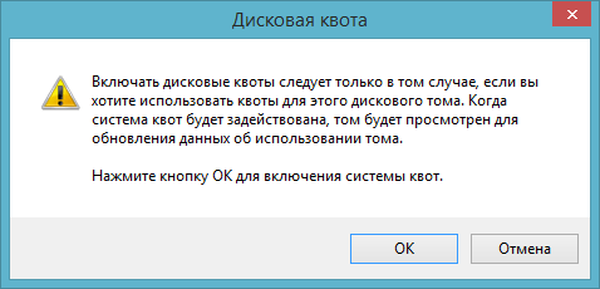
Jak vidíte, proces povolení a úpravy kvóty je velmi jednoduchý a nevyžaduje příliš mnoho úsilí. Výhoda této funkce je však pouze v případě, že počítač používá více než jeden uživatel.
Přeji vám krásný den!